Restaurarea „supraexpusă“ cer


De obicei, cer senin mai strălucitoare decât pământul. Prin urmare, în cazul în care expunerea este setată pe sol, cerul este portretizat „supraexpusă.“ Puteți remedia situația prin utilizarea unui filtru de densitate neutră de gradient (ND Grad), dar necesită îndemânare (a se vedea detaliile din articol „Filtrele ND gradientului. Ce trebuie să știți“).
Un alt mod de a evita „supraexpunerea“ - permite creșterea gamei dinamice a camerei, de exemplu, «D-Lighting activ» camere foto Nikon sau «Auto Lighting Optimizer» în camerele Canon. Cea mai bună soluție este de a crea două imagini cu expuneri diferite. Setați camera pe un trepied și să facă două cadre. Expunerea un cadru creat pe cer, expunerea unui alt cadru - de pe teren (a se vedea, de asemenea, „imagini clare cu un trepied 4 a Consiliului.“).
„Fii“ din aceleași două imagini RAW-fișier: lumină și întuneric - și apoi să le combine. Mai jos, vă vom arăta cum să obțineți imaginea finală.

Pasul 1: Copiați și lipiți
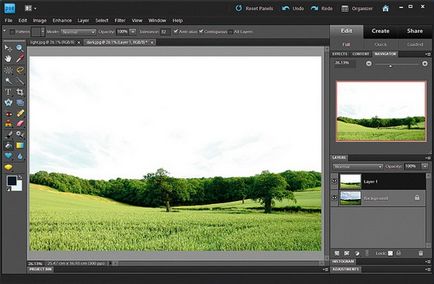
Deschideți versiunile de lumină și întuneric ale imaginilor obținute din original RAW-fișier. Copiere versiune mai ușoară cu o tastatură de comenzi rapide «Ctrl» + «C», și apoi introduceți-l peste versiunea întuneric, făcând clic pe tastatura combinație «Ctrl» tasta + «V». Imaginea Bright va apărea pe un nou strat.
Pasul 2. Crearea unei măști strat
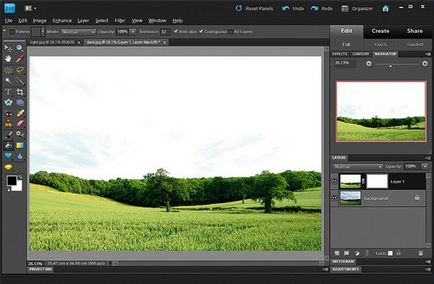
Crearea unei măști strat pentru imaginea cu lumina. Pentru a face acest lucru, țineți apăsat butonul stâng al mouse-ului pe pictograma stratului superior, mutați cursorul pe pictograma „Add Mask» ( «Adăugare mască strat»), și eliberați butonul mouse-ului. Icon „Adăugați Masca“ este situată în rândul de jos a panoului Layers“» ( «straturi»). In stratul superior apare dreptunghi alb, care este complet masca transparent.
Pasul 3: Selectați și „pour“
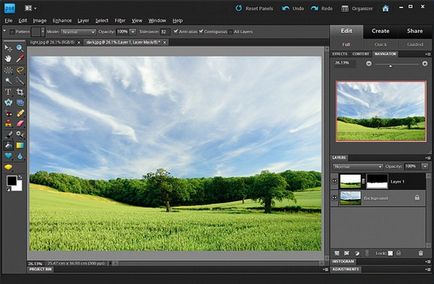
Stânga-clic pe dreptunghiul alb apare. Apoi selectați instrumentul „Selecție rapidă» ( «Selectare» Rapid) și selectați zona cerului. În cele din urmă, apăsați „D“, pentru a „umple“ selecția cu negru.